
Par défaut, Safari pour iPad affiche une barre d'outils plein d'onglets de navigateur lorsque vous avez plus d'un onglet ouvert à la fois. Si vous préférez simplifier le look de votre écran, il existe un moyen de cacher vos onglets ouverts. Voici comment cacher la barre d'onglets - ou comment le récupérer.
Premièrement, ouvrez les paramètres de votre iPad en appuyant sur l'icône grise "Gear".

Dans les paramètres, faites défiler la barre latérale et appuyez sur "Safari".
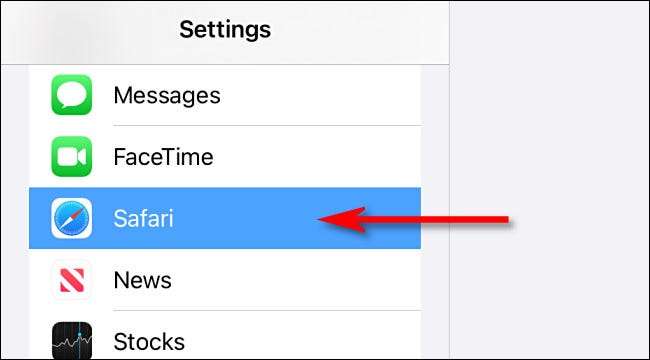
Dans les paramètres Safari, glissez vers le haut jusqu'à ce que vous localisiez la section «onglets». Appuyez sur l'interrupteur à côté de "Afficher la barre d'onglet" pour l'éteindre.
Si vous éteigniez précédemment la barre d'onglets et que vous le souhaitez, appuyez sur la section «Afficher la barre d'onglets» à la place pour le remettre ici.
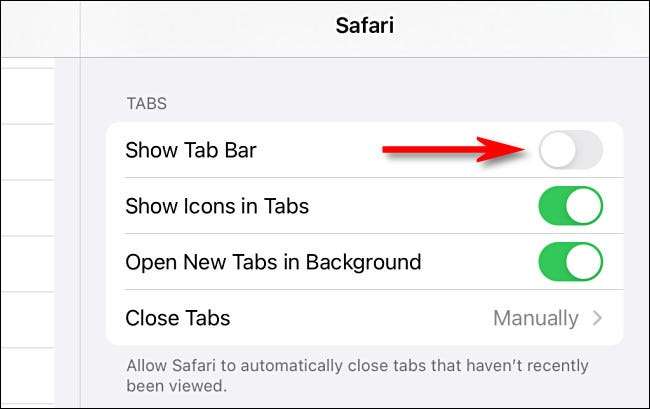
Après cela, lancez Safari. Vous remarquerez que la barre d'outils Tab est maintenant masquée. (Ou, si vous l'avez réactivé, il apparaîtra à nouveau.)
Avec la barre d'onglets désactivée, vous pouvez facilement basculer entre les onglets ouverts en appuyant sur le bouton "Tabs" (qui ressemble à deux carrés qui se chevauchent) dans la barre d'outils. Cela fonctionne comme ça sur iPhone.
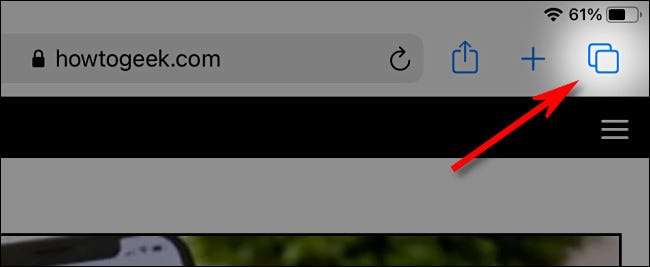
Si vous changez d'avis et que vous souhaitez voir à nouveau la barre d'onglets, venez simplement les paramètres et GT; Safari et commutateur "Afficher la barre à onglet". Bonne navigation!
EN RELATION: Comment fermer tous les onglets Safari à la fois sur iPhone et iPad







